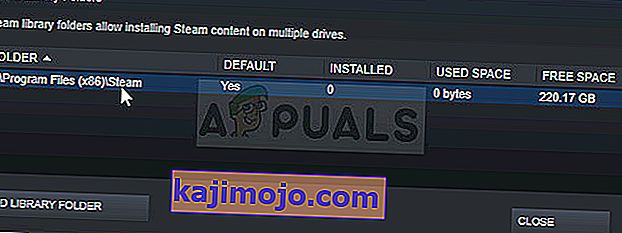Ini adalah satu lagi ralat Steam yang muncul setelah melancarkan permainan tetapi diperhatikan ralat itu muncul hampir secara eksklusif setelah melancarkan permainan Counter Strike Global Offensive atau Valve yang serupa seperti CS 1.6, Team Fortress 2, atau Half Life.

Kesalahan itu menghalang pengguna melancarkan permainan dan agak terkenal untuk beberapa ketika sebelum pelbagai perbaikan mula muncul. Namun, tidak ada satu penyelesaian yang dapat anda tentukan yang pasti akan menyelesaikan masalah dan anda akan mencuba semuanya sebelum menyelesaikannya.
Apa yang Menyebabkan KESALAHAN FATAL: Gagal Berhubung dengan Proses Pelanggan Steam Tempatan?
Punca masalah ini sangat pelbagai dan biasanya berkaitan dengan masalah Steam standard seperti permainan yang hilang atau rosak dan fail Steam yang biasanya dapat diselesaikan dengan mengesahkan fail permainan, menghapus folder cache tertentu, atau dengan memasang semula permainan atau pelanggan Steam lengkap.
Dalam kes-kes tertentu, tidak berada dalam program Steam Beta menyebabkan masalah yang biasanya bermaksud Steam bertujuan untuk menyelesaikan masalah tersebut dalam kemas kini berikutnya.
Penyelesaian 1: Sahkan Integriti Fail Permainan
Sebab mengapa penyelesaian ini mendapat tempat di bahagian atas artikel adalah kerana ia mudah dilakukan di komputer anda dan dapat menyelesaikan ralat dengan cara termudah. Beberapa pemain telah mengesahkan bahawa, setelah kesalahan mula muncul, mengesahkan integriti fail permainan berjaya menemui beberapa fail yang hilang atau rosak dan memuat turunnya semula membantu memperbaiki permainan yang bermasalah.
- Buka klien Steam PC anda dengan mengklik dua kali pintasannya di Desktop atau dengan mencarinya di menu Mula hanya dengan mengetik "Steam" setelah mengklik butang menu Mula atau butang Cari (Cortana).

- Setelah klien Steam dibuka, arahkan ke tab Perpustakaan di tetingkap Steam pada menu yang terletak di bahagian atas tetingkap, dan cari entri permainan yang bermasalah dalam senarai.
- Klik kanan ikon permainan di perpustakaan dan pilih pilihan Properties dari menu konteks yang akan terbuka dan pastikan anda menavigasi ke tab Local Files di tetingkap Properties.

- Klik butang Verify Integrity of Game Files di bahagian bawah tetingkap dan tunggu sehingga proses selesai memeriksa fail permainan anda. Utiliti harus memuat turun fail yang hilang dan anda harus membuka semula permainan yang bermasalah selepas itu untuk melihat apakah "KESALAHAN FATAL: Gagal berhubung dengan proses Steam Client tempatan" masih muncul.
Penyelesaian 2: Mulakan semula Steam sepenuhnya
Kesalahan ini juga kadang-kadang boleh berlaku jika anda secara tidak sengaja membuka dua atau lebih kejadian Steam yang menyebabkan beberapa proses Steam.exe bermula di komputer anda. Juga, pelbagai perkhidmatan berkaitan Steam yang lain dapat menyebabkan masalah muncul dan pemain dapat menyelesaikannya hanya dengan menghidupkan semula Steam sepenuhnya.
- Pastikan anda keluar sepenuhnya dari klien Steam di komputer anda dengan mengklik Steam >> Keluar dari menu sebelah atas dengan klien Steam terbuka.

- Penyelesaian alternatif jika anda menutup tingkap Steam adalah dengan mencari ikon Steam di baki sistem (bahagian kiri bawah skrin). Perhatikan bahawa anda mungkin perlu mengklik anak panah yang menunjuk ke atas untuk melihat lebih banyak aplikasi.
- Klik kanan ikon Steam dan pilih Keluar dari menu konteks yang akan muncul. Sekarang anda perlu menutup semua proses yang berkaitan dengan Steam di Task Manager. Gunakan kombinasi kekunci Ctrl + Shift + Esc dengan mengetuk kekunci pada masa yang sama untuk membuka alat Pengurus Tugas.
- Sebagai alternatif, anda boleh menggunakan kombinasi kekunci Ctrl + Alt + Del dan memilih Pengurus Tugas dari skrin biru yang akan muncul dengan beberapa pilihan. Anda juga boleh mencarinya di menu Mula.

- Klik pada Maklumat lanjut di bahagian kiri bawah tetingkap untuk mengembangkan Pengurus Tugas dan mencari proses berkaitan Steam seperti Steam.exe atau GameOverlayUI.exe. Mereka mesti berada tepat di bawah proses Latar Belakang. Pilih satu persatu dan pilih pilihan Tamatkan tugas dari bahagian kanan bawah tetingkap.
- Klik Ya untuk mesej yang akan dipaparkan yang harus memberi amaran tentang membunuh pelbagai proses dan bagaimana ia boleh mempengaruhi komputer anda, jadi pastikan anda terus menggunakannya.

- Anda sekarang harus membuka semula klien Steam dengan mencarinya di menu Mula atau dengan mengklik dua kali ikonnya di Desktop. Periksa untuk mengetahui apakah ralat masih muncul setelah melancarkan permainan.
Catatan : Sebilangan pengguna telah melaporkan bahawa masalah itu dapat diselesaikan hanya dengan membuka Steam sebagai pentadbir setelah menutupnya. Setelah anda menutup Steam sepenuhnya dan mematikan proses yang berkaitan dengan Steam, cuba ikuti langkah-langkah di bawah ini untuk menjalankan Steam sebagai pentadbir.
- Cari fail yang boleh dilaksanakan Steam dan ubah dengan mengklik kanan entri itu sama ada di menu Desktop atau Mula atau tetingkap Hasil carian dan pilih Properties dari menu konteks.
- Navigasi ke tab Keserasian di tetingkap Properties dan tandakan kotak di sebelah Jalankan program ini sebagai entri pentadbir sebelum menerapkan perubahan.

- Pastikan anda mengesahkan dialog yang mungkin muncul yang akan mendorong anda untuk mengesahkan pilihan dengan hak pentadbir dan Steam harus dilancarkan dengan hak istimewa admin mulai sekarang. Buka Steam dengan mengklik dua kali ikonnya dan cuba melancarkan semula permainan untuk melihat apakah "KESALAHAN FATAL: Gagal Berhubung dengan Proses Pelanggan Steam Tempatan" masih muncul.
Penyelesaian 3: Log masuk dan keluar dari Steam Client
Kaedah ini serupa dengan kaedah di atas kecuali ia lebih pantas dan hanya melibatkan keluar dari klien Steam dan mencabutnya kembali. Memulakan semula Steam adalah lebih baik tetapi kadang-kadang masalahnya berkaitan dengan akaun Steam anda dan itu hanya boleh diperbaiki dengan log keluar.
- Pastikan anda log keluar dari akaun Steam yang sedang anda log masuk di komputer anda sepenuhnya dengan mengklik Steam >> Tukar Akaun dari menu atas dengan klien Steam terbuka.

- Sahkan dialog yang akan muncul yang meminta anda mengesahkan pilihan anda kerana anda perlu memasukkan semula bukti kelayakan akaun anda.
- Dari skrin masuk yang akan muncul, masukkan nama pengguna atau e-mel dan kata laluan yang betul dan tunggu sehingga klien Steam dimuat. Cuba lancarkan semula permainan yang bermasalah dan periksa untuk melihat apakah masalah itu masih muncul.
Penyelesaian 4: Nyahpasang Permainan dari Komputer Anda
Memasang semula permainan di komputer anda dapat menyelesaikan masalah seperti yang terjadi pada pengguna tertentu dan kami harus berterima kasih kepada Steam kerana menjadikan prosesnya kelihatan lebih mudah daripada ketika menyahpasang dan memasang permainan di luar Steam. Dengan cara ini anda boleh memuat turun semula fail permainan dan Steam harus mengurus semuanya setelah beberapa klik.
- Buka klien Steam PC anda dengan mengklik dua kali pintasannya di Desktop atau dengan mencarinya di menu Mula hanya dengan mengetik "Steam" setelah mengklik butang menu Mula atau butang Cari (Cortana).

- Setelah klien Steam dibuka, arahkan ke tab Perpustakaan di tetingkap Steam pada menu yang terletak di bahagian atas tetingkap, dan cari entri permainan yang bermasalah dalam senarai.
- Klik kanan ikon permainan di perpustakaan dan pilih pilihan Nyahpasang yang akan muncul di bahagian bawah menu konteks. Sahkan dialog yang meminta anda mengesahkan pilihan anda dan tunggu sebentar sehingga Steam memadamkan fail permainan.

- Setelah permainan dicopot pemasangan, tinggal di tab Perpustakaan di klien Steam, klik kanan entri permainan yang sama dan pilih pilihan Pasang Permainan. Pilih folder perpustakaan untuk memasang permainan dan tunggu ia dipasang semula. Periksa untuk mengetahui apakah masalahnya diselesaikan.
Penyelesaian 5: Padam Folder Appcache di Steam Root
Menghapus folder ini akan menetapkan semula cache aplikasi untuk klien Steam dan ia pasti dapat lebih cepat daripada memasang semula keseluruhan klien Steam kerana itu melibatkan pencadangan fail permainan. Ini berguna bukan untuk semua orang tetapi berjaya untuk beberapa orang dan mereka menjimatkan masa kerana mereka tidak perlu menyahpasang klien Steam sepenuhnya.
- Navigasikan ke folder root Steam di File Explorer yang dapat diakses dengan membuka folder dan mengklik PC ini atau Komputer Saya di panel sebelah kiri. Pastikan pelanggan Steam ditutup sepenuhnya.
- Sekiranya anda belum membuat perubahan semasa pemasangan klien Steam mengenai folder pemasangan yang diperlukan, ia haruslah Disk Lokal >> Fail Program atau Fail Program (x86) bergantung pada OS anda.
- Selain itu, jika anda mempunyai jalan pintas klien Steam di desktop, anda boleh klik kanan padanya dan pilih pilihan Buka fail lokasi dari menu konteks yang akan muncul.

- Folder appcache harus tersedia dalam folder ini, jadi pastikan anda mengklik kanan padanya dan memilih pilihan Hapus dari menu konteks. Sahkan sebarang dialog dan buka semula Steam untuk melihat apakah ralat yang sama masih muncul
Penyelesaian 6: Pilih Pelanggan Steam Beta
Pelanggan beta Steam biasanya menyimpan kemas kini terbaru yang belum dilancarkan kepada masyarakat umum. Dengan mengaktifkan akaun beta Steam dalam tetapan Steam, anda boleh mendapatkan kemas kini terbaru dengan mudah setelah menghidupkan semula Steam dan menyelesaikan masalah lebih cepat daripada yang lain hanya dengan mengikuti langkah-langkah di bawah.
- Buka aplikasi Steam PC anda dengan mengklik dua kali jalan pintas di Desktop jika anda memilikinya atau dengan mencarinya di menu Mula dan mengklik pada hasil Steam pertama.
- Klik pada butang Steam pada menu di bahagian atas skrin pelanggan dan pilih Tetapan dari menu lungsur. Di tetingkap Tetap tinggal di tab Akaun dan klik butang Tukar di bawah bahagian penyertaan Beta.

- Tetingkap baru akan dibuka, jadi periksa lagi di bawah bahagian "Penyertaan beta" dan klik untuk membuka menu lungsur. Pilih pilihan "Steam Beta Update" dan Terapkan perubahan yang telah anda buat. Mulakan semula klien Steam anda dan cuba buka permainan sekali lagi dan periksa ralat "KESALAHAN FATAL: Gagal berhubung dengan proses Steam Client tempatan".
Penyelesaian 7: Pasang semula Steam
Kaedah terakhir dan kaedah yang sering tidak digemari pengguna adalah memasang semula klien Steam sepenuhnya. Sebab mengapa orang sama sekali tidak mahu melakukan kaedah ini adalah kerana menyahpasang Steam akan menghapus semua permainan yang dipasang secara lalai dan pengguna dengan banyak permainan mungkin memerlukan masa yang lama untuk memuat turun semula. Itulah sebabnya kami mengesyorkan anda mengikuti arahan kami di mana anda tidak perlu memuat turun semula satu permainan dan masalahnya juga harus diselesaikan!
- Buka klien Steam PC anda dengan mengklik dua kali pintasannya di Desktop atau dengan mencarinya di menu Mula hanya dengan mengetik "Steam" setelah mengklik butang menu Mula atau butang Cari (Cortana).
- Setelah klien Steam dibuka, klik butang Steam di bahagian kanan atas tetingkap dan pilih Tetapan. Arahkan ke tab Muat turun di tetingkap Tetapan dan klik pada Folder Perpustakaan Steam.
- Di sini anda akan melihat senarai semua perpustakaan yang sedang anda gunakan dan folder yang harus anda cari semasa membuat sandaran. Oleh kerana folder lalai adalah C >> Program Files (x86) >> Steam >> steamapps, mari kita lihat cara menyandarkannya.
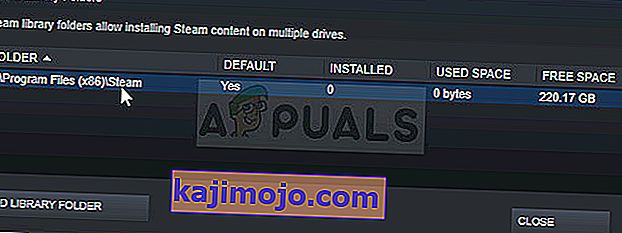
- Navigasi ke lokasi di atas dengan mengklik untuk membuka folder atau File Explorer dan mengklik PC ini atau Komputer Saya di panel kanan. Selepas itu, cari lokasi di atas dan cari folder "steamapps".
- Klik kanan folder dan pilih pilihan Salin dari menu konteks yang akan muncul. Navigasi ke lokasi di luar folder Steam di komputer anda dan tampal folder tersebut dengan mengklik kanan dan memilih Tampal. Lokasi terbaik adalah Desktop.

- Ulangi proses yang sama untuk semua folder perpustakaan. Selepas menyahpasang Steam, anda perlu menambahkan foldernya lagi seperti folder perpustakaan Steam seperti yang anda buat pertama kali.
Setelah membuat sandaran pemasangan permainan anda, langkah seterusnya adalah menyahpasang Steam dari komputer anda. Ini dapat dilakukan dengan mudah menggunakan aplikasi Tetapan atau Panel Kawalan.
- Pertama sekali, pastikan anda telah log masuk dengan akaun pentadbir kerana anda tidak dapat menyahpasang program menggunakan hak istimewa akaun lain.
- Pastikan anda telah melakukan langkah-langkah di atas untuk setiap folder perpustakaan yang ada di komputer anda dan perhatikan lokasinya sehingga anda dapat menambahkannya kembali setelah Steam dipasang semula.
- Klik pada menu Mula dan buka Panel Kawalan dengan mencarinya. Sebagai alternatif, anda boleh mengklik ikon gear untuk membuka tetapan jika anda menggunakan Windows 10.
- Di Panel Kawalan, pilih untuk Melihat sebagai: Kategori di sudut kanan atas dan klik pada Nyahpasang Program di bawah bahagian Program.

- Sekiranya anda menggunakan aplikasi Tetapan, mengklik pada Aplikasi akan segera membuka senarai semua program yang terpasang di PC anda.
- Cari entri Steam dalam senarai dan klik sekali. Klik pada butang Nyahpasang di atas senarai dan sahkan sebarang kotak dialog yang mungkin muncul. Ikuti arahan di skrin untuk menyahpasang Steam dan menghidupkan semula komputer anda selepas itu.